
Michael Cain
0
4465
314
 Si votre famille ressemble à la mienne, faire un portrait de famille est presque aussi difficile que de gagner à la loterie. Nous parvenons à faire un portrait une fois par an, généralement quelques jours avant ou après les vacances de Noël. Voici quelques-uns de mes conseils en photographie de portrait de ma récente session..
Si votre famille ressemble à la mienne, faire un portrait de famille est presque aussi difficile que de gagner à la loterie. Nous parvenons à faire un portrait une fois par an, généralement quelques jours avant ou après les vacances de Noël. Voici quelques-uns de mes conseils en photographie de portrait de ma récente session..
Tout d’abord, parlons un peu de l’installation. Si vous souhaitez faire un portrait officiel, essayez de le faire quand vous et votre famille serez tous habillés pour une occasion officielle. De cette façon, les membres de la famille ne se lamentent pas de devoir s'habiller juste pour prendre des photos.
Tout le monde ne devrait pas porter exactement la même couleur de vêtement, mais les couleurs devraient être complémentaires. D'après mon expérience, les plaids et les couleurs très sombres ne fonctionnent pas toujours bien. Et parfois, comme vous le remarquerez sur la photo ci-dessous, des détails peuvent être perdus dans un vêtement rouge vif lorsqu'un flash est votre source de lumière principale.
1. éclairage
Si vous pouvez faire le portrait de famille en extérieur (tôt le matin ou en fin d’après-midi), vous pouvez vous en tirer en n’utilisant pas de flash externe, ou peut-être en utilisez-vous pour éclairer la lumière à l’extérieur. Si vous”˜Pour prendre des photos à l'intérieur, il est fortement recommandé d'utiliser un flash externe sur votre appareil photo. Faire passer le flash à travers un parapluie aidera à atténuer la lumière sur les sujets. Mais ne laissez pas le manque de cet équipement vous empêcher d'essayer de photographier en intérieur. Si vous pouvez organiser des photos avec votre famille positionnées près d'une fenêtre bien éclairée (prise de vue à 400-800 ISO, par exemple), vous obtiendrez également des photos efficaces..
2. Préparer le tournage
Votre famille n’est probablement pas différente de la plupart des gens quand il s’agit de prendre des photos; ils ne sont généralement pas patients. Ils veulent avoir fière allure sur la photo, mais ils risquent de ne pas avoir patience pendant que vous fouillez avec l'appareil photo. Alors, installez votre équipement et faites quelques essais avant de rassembler tout le monde..
Bien sûr, prenez vos portraits avec votre appareil photo sur un trépied. Si vous prévoyez d'être sur la photo, vous devrez utiliser le retardateur de votre appareil photo ou d'un périphérique distant qui déclenche le déclenchement de l'appareil photo..
Le défi de la photographie au flash est que les photos peuvent sortir trop claires ou trop sombres. L'examen des images à l'arrière de l'écran LCD de votre appareil photo ne vous donnera pas toujours une image précise de la qualité d'exposition de votre photo. Les images ont toujours l'air bien sur l'écran LCD. Donc, ma suggestion est d'utiliser l'histogramme de votre appareil photo et de prendre plusieurs photos avec différents réglages d'exposition et de luminosité.
Correction des photos dans Photoshop
Bien que j’ai pris plusieurs photos de famille au cours de la session, celle que nous avons le plus aimée, comme vous pouvez le constater, était trop exposée. Le flash de l'appareil photo était trop fort. Sur d'autres plans, les paramètres d'exposition étaient meilleurs, mais le contenu de la photo ne nous convenait pas. C'est la nature et le défi de la photographie. Alors, voici quelques suggestions pour résoudre le problème.
J'ai utilisé un objectif relativement grand angle et un flash hors caméra placé derrière un parapluie blanc pour atténuer l'éclairage. J'aurais préféré un fond sombre à la place du mur blanc avec ses nombreuses traces, mais ce sont les limites dans lesquelles je devais travailler.
Comme on peut le constater, la photo est surexposée, particulièrement sur nos visages. La distance entre l'appareil photo et les sujets rendait difficile le rognage de la photo dans l'appareil photo. J'ai donc intentionnellement tiré large afin de pouvoir recadrer plus tard..

J'ai effectivement pris la photo en mode RAW, mais je vais supposer que de nombreux lecteurs de cet article prennent des photos en mode JPEG traditionnel..
3. Recadrer la photo
En ouvrant un duplicata de la photo originale dans Photoshop, j'ai d'abord recadré pour un format 8 x 10. Bien entendu, cela a également réduit les zones d’arrière-plan indésirables. Faire un recadrage de taille spécifique le rend également meilleur pour l'impression.
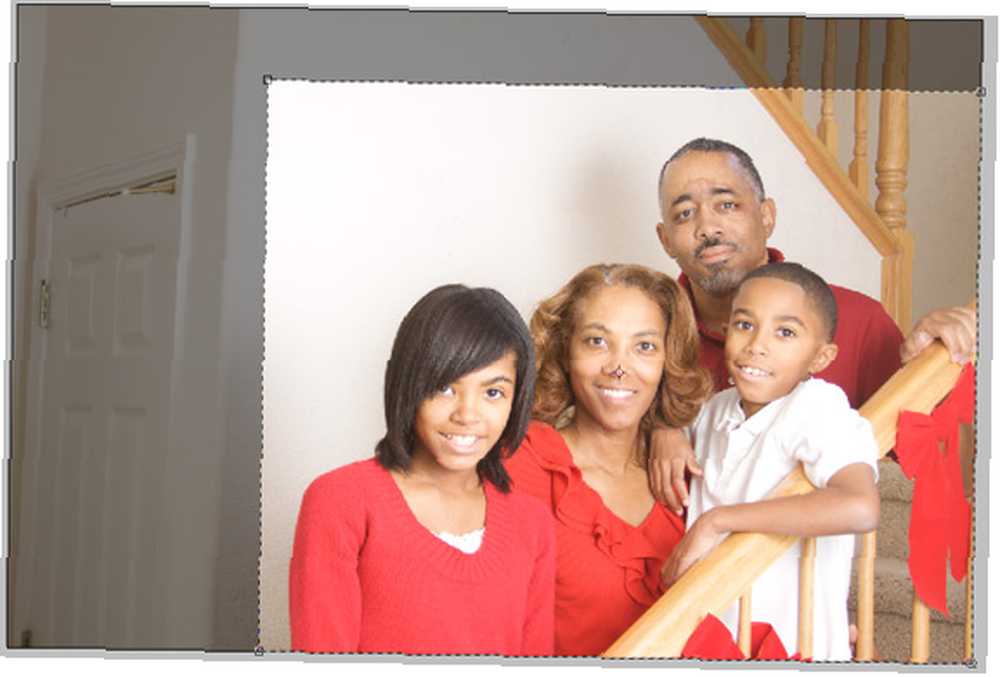
4. Fixer l'exposition
Il existe de nombreuses façons de résoudre les problèmes d'exposition dans Photoshop. Dans cette approche, j'ai utilisé le calque de réglage des niveaux (Image> Réglages> Calques.) Cet outil permet d'effectuer beaucoup de choses, mais en général, les curseurs contrôlent l'ombre, les tons moyens et les reflets d'une image. Vous déplacez ces curseurs pour obtenir l'exposition souhaitée. Vous voulez faire attention à ne pas perdre de détails dans les zones d'ombre ou de surbrillance de l'image. Chaque image est différente, il suffit donc de déplacer les curseurs d'avant en arrière jusqu'à obtenir les résultats souhaités..
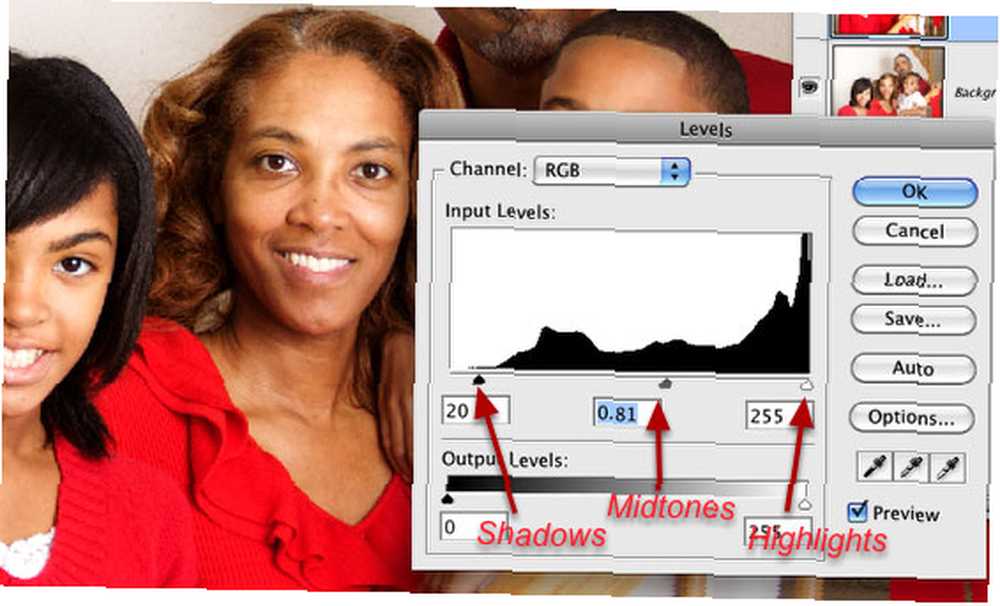
5. Détail des ombres et des tons clairs
L'outil Ombre et surbrillance est un autre outil utile dans Photoshop pour traiter les images surexposées (ou sous-exposées). Un outil similaire existe et fonctionne mieux dans les éditeurs d'images RAW comme Adobe Camera RAW ou Adobe Lightroom. Mais cela peut souvent fonctionner avec des images JPEG dans Photoshop.
Les ombres et surbrillances se trouvent dans la barre de menus, Image> Réglages> Surbrillances. Veillez à dupliquer le calque Ajustement des calques, car les ombres et les reflets sont destructifs. Si vous n'avez jamais utilisé l'outil, les paramètres par défaut de 50% seront définis pour éclaircir les ombres. Mais ne vous inquiétez pas, vous êtes en contrôle.
Il suffit de déplacer les curseurs Ombre et Rehauts pour effectuer les ajustements nécessaires. Chaque photo est différente, mais vous pouvez commencer par placer les curseurs complètement à gauche puis en les tirant lentement vers la droite. Comme vous pouvez le constater, cet outil a permis de ramener des détails dans les zones de surbrillance surexposées. Je me suis assuré de conserver les détails des zones d'ombre, en particulier avec les cheveux de ma fille. Cet outil, ainsi que l'outil de réglage des niveaux, contribuent également à augmenter le contraste de l'image..
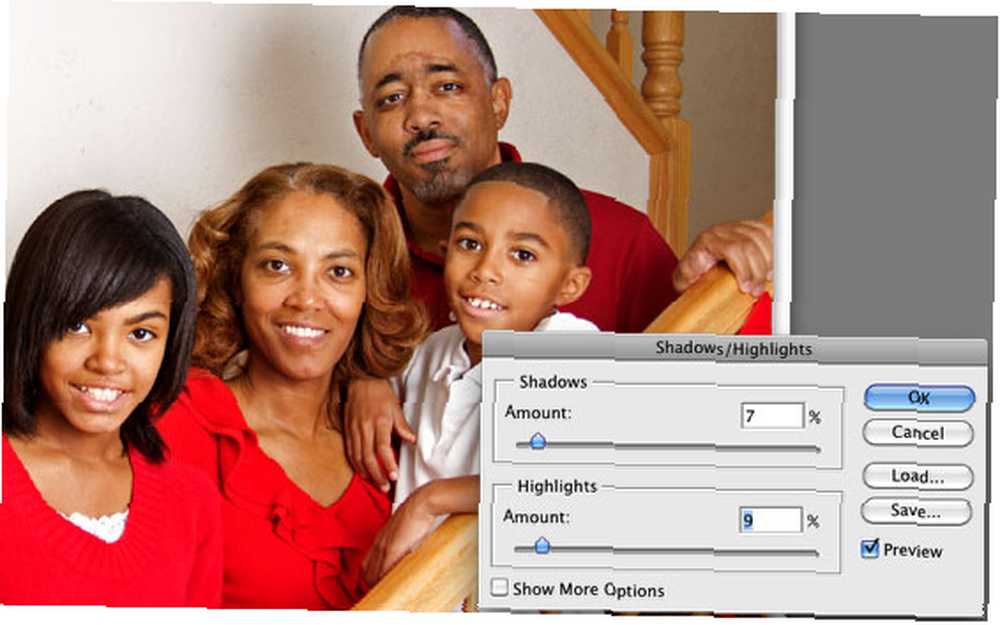
6. Retouche
Cette image n'a pas besoin de netteté. Les principales retouches que j'ai effectuées ont consisté à lisser et à adoucir les tons chair. Voici une approche populaire:
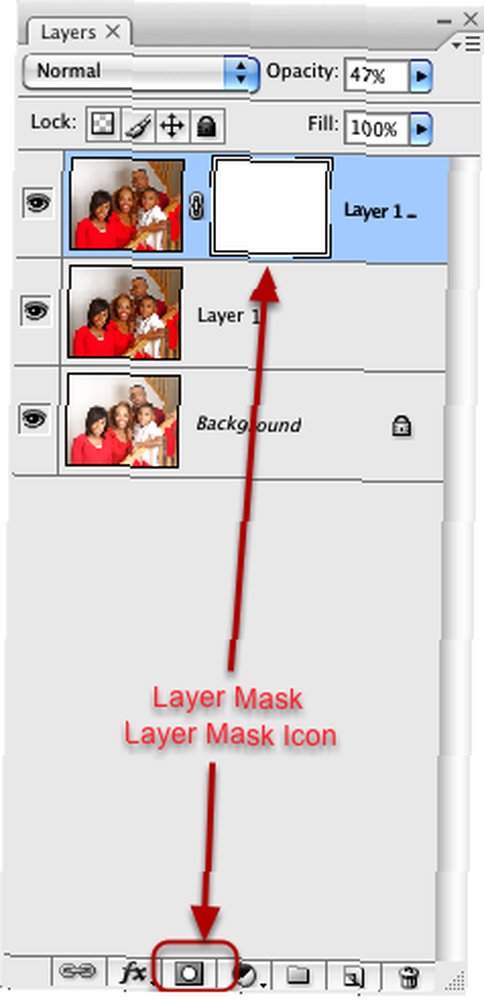
- Dupliquer la couche supérieure de l'image.
- Allez dans le menu Filers, sélectionnez Flou gaussien et déplacez le curseur de 8 à 12 pixels pour obtenir un flou relativement puissant..
- Réduisez l'opacité du filtre de 50% ou jusqu'au degré de finesse de votre désir.
- Ajoutez maintenant un masque de calque au calque en cliquant sur l'icône Masque de calque en bas du panneau Calques. Cela met un masque noir sur votre calque flou. Changez la couleur de premier plan dans les outils en blanc.
- Sélectionnez l'outil Pinceau et réduisez la taille du pinceau pour dire 52% et la dureté maintenue à 0. (Vous pouvez cliquer avec le bouton droit de la souris ou en maintenant la touche Contrôle enfoncée sur l'image pour modifier le diamètre et la dureté de la brosse..
- Utilisez le pinceau pour ramener (ou peindre) les détails dans les yeux, les sourcils et les cheveux du sujet..
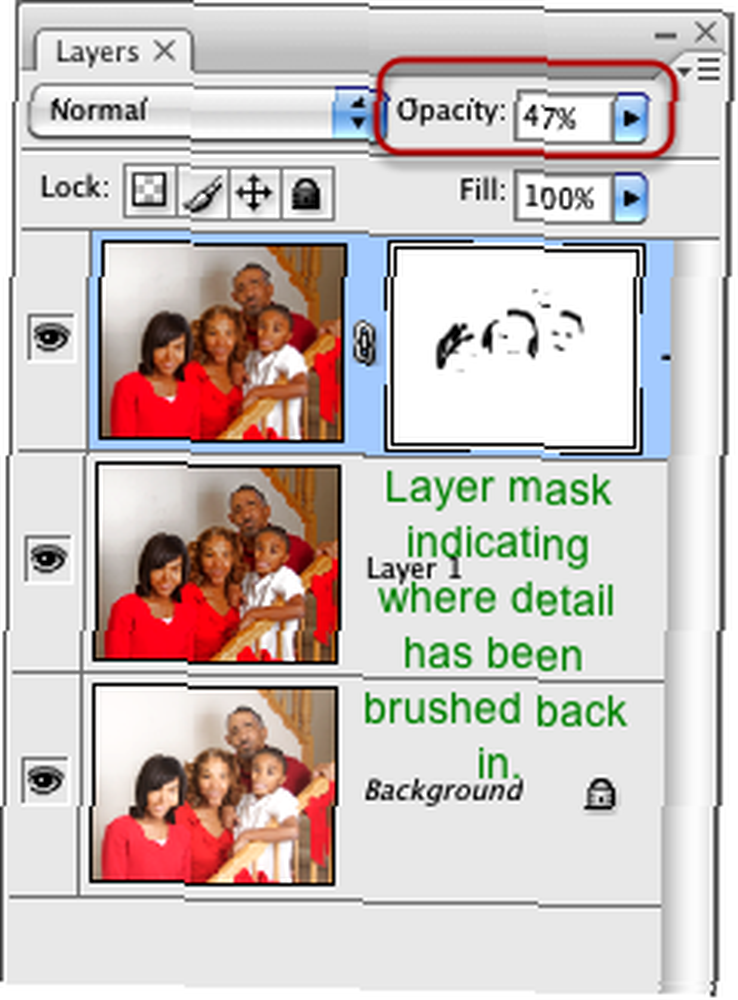
Pour une courte séance de portrait, je suis assez content des ajustements apportés à la photo. Comme pour toute séance photo, je vous suggère fortement de prendre autant de photos que possible pour pouvoir travailler plus de photos..
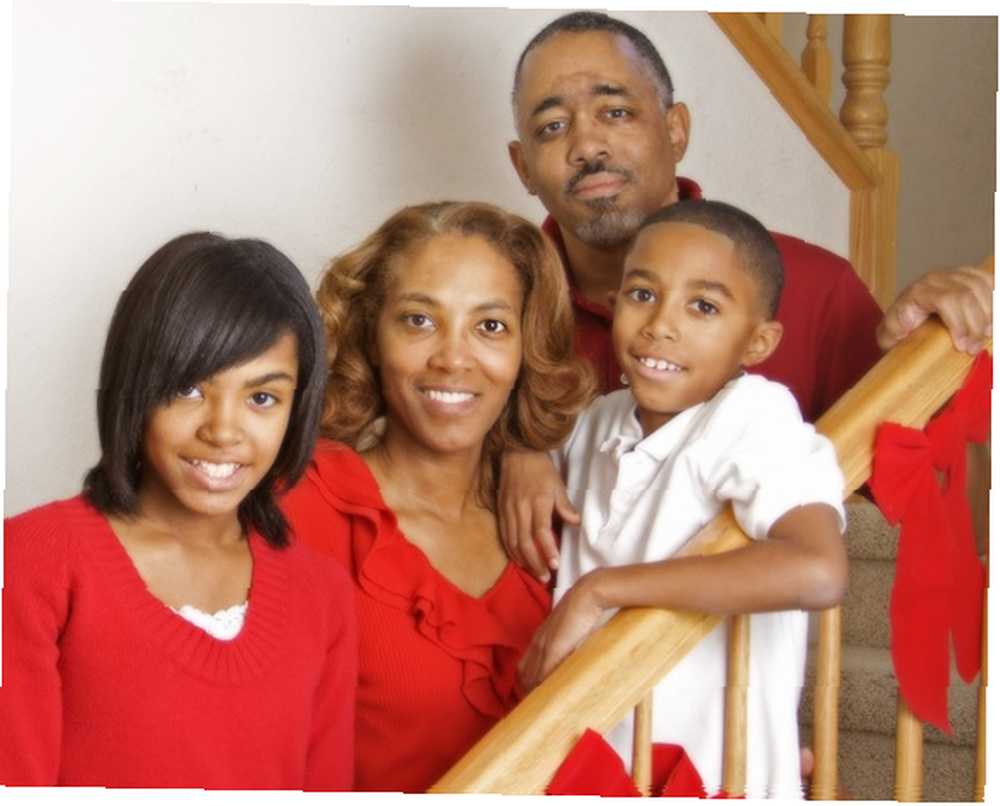
Êtes-vous le photographe de famille dans votre ménage? À quelle fréquence faites-vous des portraits et quels défis rencontrez-vous, le cas échéant? Partagez votre propre opinion dans la section commentaires ci-dessous!











